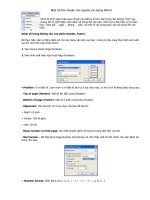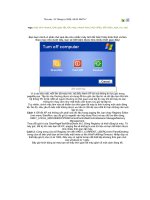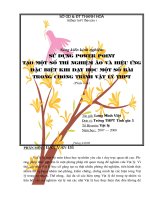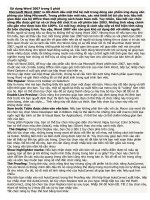THỦ THUẬT DÙNG FIREFOX
Bạn đang xem bản rút gọn của tài liệu. Xem và tải ngay bản đầy đủ của tài liệu tại đây (190.08 KB, 4 trang )
Để Firefox chạy “nuột” hơn
Firefox thật tiện dụng nhưng “ngốn” quá
nhiều tài nguyên hệ thống. Làm sao để khắc
phục được nhược điểm này?
Chạy Firefox “ngốn” nhiều RAM. Nếu mở đồng
thời cùng lúc nhiều tab và duyệt nhiều site,
Firefox sẽ load rất chậm, chiếm dụng rất nhiều tài
nguyên hệ thống và có thể làm cho máy tính của
bạn bị treo.
Dưới đây là 5 mẹo nhỏ giúp bạn có thể cải tiện
tình trạng ngốn RAM của Firefox.
1. Sử dụng Portable Firefox
Portable Firefox là phiên bản dưới dạng portable của Firefox, có thể sử dụng ngay mà
không cần cài đặt. Phiên bản này đã được tối ưu để có thể sử dụng từ USB và các thiết bị
nhớ di động, do vậy phiên bản này cũng giúp bạn tiết kiệm tài nguyên hệ thống hơn khi sử
dụng.
Mặc dù nhỏ gọn và tiện lợi, phiên bản Portable của Firefox vẫn giữ nguyên tất cả những
tính năng và tốc độ vốn có của phiên bản cài đặt thông thường.
2. Giảm thiếu bộ nhớ lưu trữ khi thu nhỏ cửa sổ Firefox xuống thanh taskbar
Với thủ thuật này, Firefox sẽ cho phép Windows lấy lại bộ nhớ đang sử dụng một khi cửa
sổ của nó bị thu gọn xuống thanh Taskbar. Điều này sẽ giúp cải thiện hiệu năng của các
chương trình đang hoạt động cùng Firefox. Sau đây là các bước thực hiện:
- Đầu tiên, bạn kích hoạt Firefox và gõ vào about:config vào thanh địa chỉ và nhấn Enter.
- Nhấn vào nút I’ll be carefull, I promise! ở cửa sổ tiếp theo để tiếp tục.
- Tiếp theo, click chuột phải vào một vị trí bất kỳ trong cửa sổ about:config, chọn New ->
Boolean.
- Gõ config.trim_on_minimize vào hộp thoại xuất hiện sau đó và nhấn Enter.
- Chọn True ở hộp thoại tiếp theo và nhấn OK để kết thúc.
- Bây giờ, khởi động lại Firefox để thiết lập của bạn có giá trị.
3. Giới hạn số trang lưu trữ trong bộ nhớ
Mỗi trang web được xem trên Firefox sẽ được lưu vào bộ nhớ RAM để cho phép bạn
nhanh chóng xem lại chúng mỗi khi kích vào nút Back và Forward. Thủ thuật sau đây sẽ
giúp bạn giới hạn số trang đã tải được lưu trên bộ nhớ, giúp tiết kiệm dung lượng RAM
mà Firefox chiếm dụng.
- Khởi động Firefox, gõ about:config vào thanh địa chỉ và nhấn Enter.
- Nhập chuỗi browser.sessionhistory.max_total_viewers vào khung Filtre ở trên cùng
để tìm kiếm được nhanh chóng.
- Theo mặc định, giá trị của khóa này sẽ là -1, tức là Firefox sẽ tự động quyết định số
trang tối đa mà nó sẽ lưu trên bộ nhớ. Thay đổi giá trị này thành 0 sẽ dừng việc lưu trữ
trang trên bộ nhớ của Firefox. Tùy thuộc vào dung lượng RAM, bạn có thể tham khảo
thêm ở để thiết lập giá
trị sao cho phù hợp.
4. Hạn chế sử dụng các plug-in không cần thiết
Nếu cài đặt quá nhiều plug-in, Firefox sẽ “ngốn” dung lượng bộ nhớ RAM trên máy nhiều
hơn. Do vậy, bạn chỉ nên cài đặt và sử dụng những plug-in cần thiết để hạn chế dung
lượng bộ nhớ bị Fireox chiếm dụng. Ngoài ra, thường xuyên update phiên bản mới nhất
của các plug-in cũng như của chính Firefox để khắc phục những vấn đề của phiên bản cũ
cũng là một cách để tiết kiệm tài nguyên hệ thống khi sử dụng Firefox.
Gỡ bỏ các plug-in không cần thiết là một cách tiết kiệm
dung lượng bộ nhớ khi sử dụng Firefox
Thủ thuật để theo dõi và quản lí dung lượng bộ nhớ đang được Firefox sử dụng:
Thật ra, đây không phải là thủ thuật giúp bạn tiết kiệm dung lượng bộ nhớ khi sử dụng
Firefox. Thủ thuật này chỉ giúp bạn theo dõi chi tiết hơn thông tin sử dụng bộ nhớ mà
Firefox đang sử dụng để biết được tab nào đang mở trên Firefox chiếm nhiều tài nguyên
của hệ thống nhất, và từ đó có thể đưa ra phướng án sử dụng thích hợp.
Để biết được tổng dung lượng bộ nhớ đang được sử dụng hiện tại của Firefox là bao
nhiêu, bạn có chỉ cần gõ chuỗi sau đây vào thanh địa chỉ của Firefox:
about:cache?device=memory và nhấn Enter.
Các thông tin chi tiết về việc sử dụng bộ nhớ của Fireox sẽ được hiển thị toàn bộ cho bạn
theo dõi và có hướng điều chỉnh thích hợp.
Trên đây là các thủ thuật đơn giản nhưng hiệu quả, phần nào giúp bạn có thể khai thác
được tốc độ của Firefox trên các máy tính không quá mạnh về cấu hình nhưng vẫn đạt
được hiệu quả cao nhất.
Hy vọng, bài viết này sẽ hữu ích cho bạn.